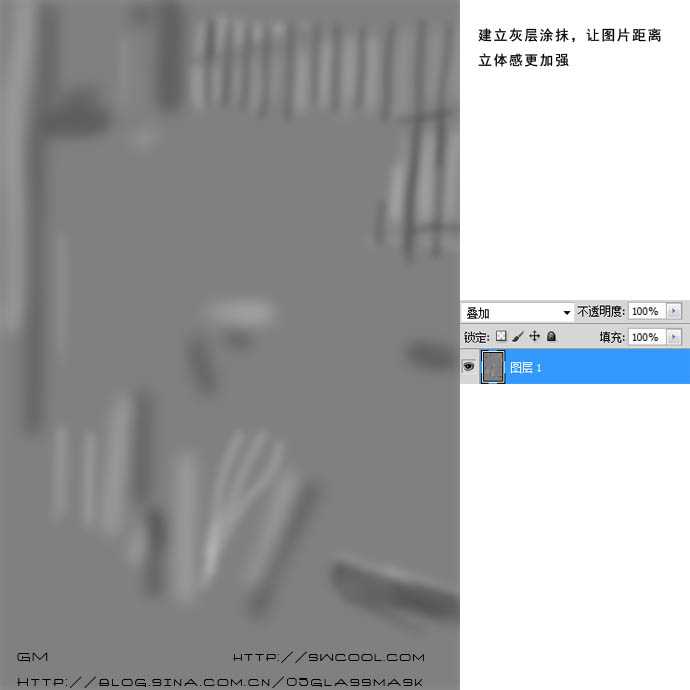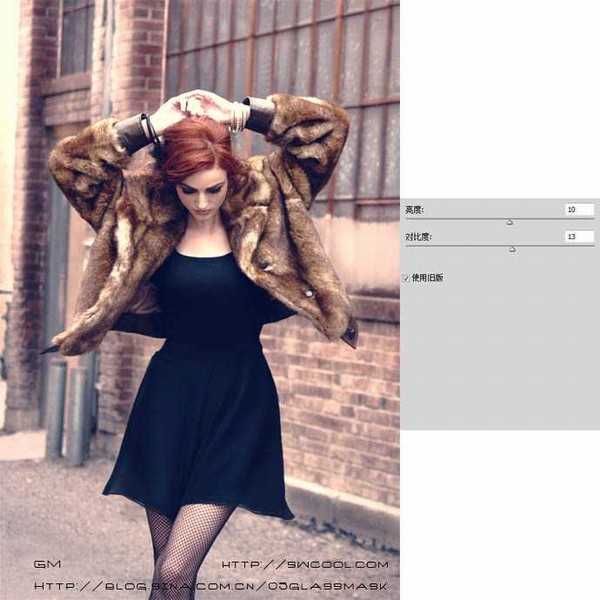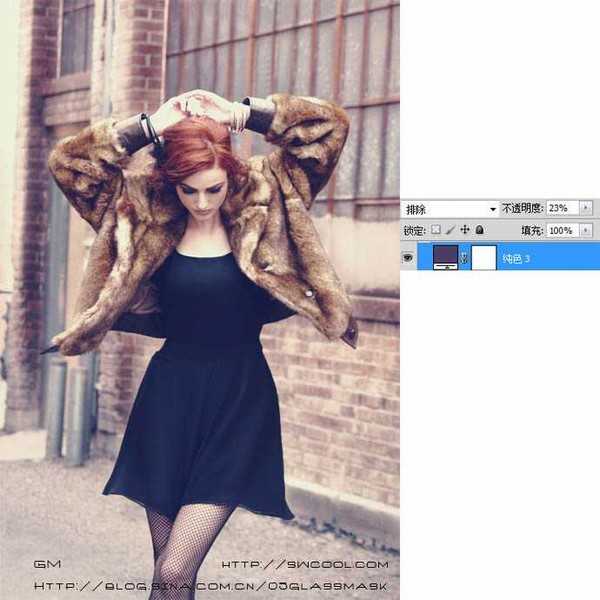PS调出流行时尚的欧美红褐色模特效果
(编辑:jimmy 日期: 2024/12/24 浏览:2)
这篇教程是向介绍利用PS调出流行时尚的欧美红褐色模特效果,教程调出来的效果非常不错。人物图片美化不是简单的调色,后面有很多细节需要处理。如人物曲线需要修整,肤色部分需要微调,背景及画面中较为杂乱的部分需要去除,层次感需要加强等。自己要慢慢去调整和美化。推荐过来,喜欢的朋友一起来看看吧!
原图
最终效果
1、打开图片,在RAW里调整,参数设置如下图。
2、先来看看图片存在的问题:杂乱东西很碍眼,人物线条不够美,背景比较平。
3、去杂,液化,加深减淡等等操作后的效果如下图。
4、复制背景图层,去色,混合模式改为“正片叠底”,不透明度改为:80%,两图层之间新建曲线图层,如下图。
5、建立会层涂抹,让图片距离立体感更加强。
6、创建曲线调整图层,参数设置如下图。
7、创建纯色调整图层,颜色设置为暗红色:#620D22,混合模式改为“颜色减淡”,填充改为:36%,如下图。
8、创建纯色调整图层,颜色设置为暗蓝色:#21378A,混合模式改为“排除”,不透明度改为:33%,如下图。
10、创建曲线调整图层,稍微调亮一点。
11、创建纯色调整图层,颜色设置为暗蓝色:#493C67,混合模式改为“排除”,不透明度改为:23%,效果如下图。
12、最后添加暗角,再适当锐化一下,完成最终效果。
最终效果:
教程结束,以上就是利用PS调出流行时尚的欧美红褐色模特效果,希望对大家有所帮助!